Thư mục font trong win 7
Trong bài viết này, worldlinks.edu.vn sẽ hướng dẫn cho các bạn cách cập nhật font chữ cho Win 7.
Trong bài viết này, worldlinks.edu.vn sẽ hướng dẫn cho các bạn cách cập nhật font chữ cho Win 7.Bạn đang xem: Thư mục font trong win 7

Hướng dẫn cập nhật font chữ cho Win 7
Hệ điều hành Windows bao gồm rất hiều sự lựa chọn về font chữ cho chúng ta tha hồ khám phá, nhưng đôi khi bạn cần một cái gì đó mới mẻ khác những bộ font tiêu chuẩn, mặc định nhàm chán có sẵn trên Windows. Việc lựa chọn một bộ font chữ phù hợp với mục đích sử dụng là một cách thể hiện sự chuyên nghiệp và nghiêm túc của chúng ta đối với những công việc quan trọng như những bài thuyết trình, thư tín, hoặc các dự án công việc. Với hàng chục ngàn font chữ miễn phí có sẵn trên internet, bạn không có lý do cứ phải gắn liền với một bộ font nhàm chán, bởi vì việc cập nhật font chữ cho Win 7 cực kì đơn giản và ngay sau đây mình sẽ cùng các bạn tìm hiểu cách làm nhé.
Tìm font chữ
Với một vài bước tìm kiếm đơn giản, Google sẽ mang đến cho chúng ta hàng ngàn bộ font được chia sẻ miễn phí trên internet. Nhưng trong những kết quả đó, đầy rẫy những mối nguy hiểm tiềm ẩn, đe dọa tới thông tin, dữ liệu cá nhân của cá bạn như virus, malware và các mã độc. Vì vậy các bạn hãy lựa chọn những trang uy tín để tránh những rủi ro xấu nhé.
Lưu ý: các tập tin font thường ở định dạng .ttf, .otf, hoặc .fon.
Cách cập nhật font chữ cho Win 7
Một khi bạn đã tìm được cho mình một bộ font như ý, xem như công việc khó khăn đã được bạn thực hiện xong rồi. Tiếp đến chúng ta sẽ cài đặt những bộ font mà các bạn vừa tải xuống vào Windows. Quá trình này chỉ cần vài bước rất đơn giản.
Bước 1: Nhấp chuột phải vào tệp phông chữ đã giải nén.
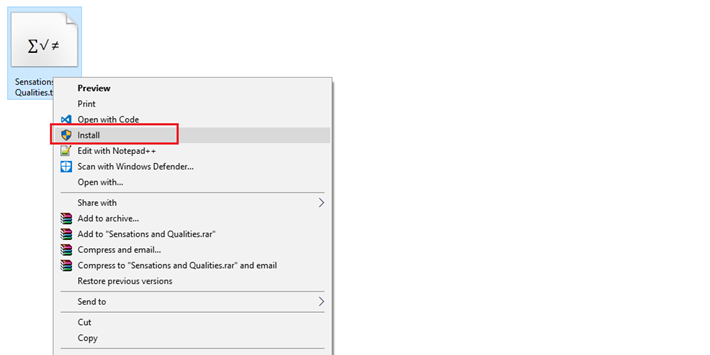
Cách cập nhật font chữ cho Win 7
Bước 2. Nhấp "Install".
Xem thêm: Xem Phim Phù Dao Hoàng Hậu Tập 4 Phù Dao Hoàng Hậu, Xem Phim Phù Dao Hoàng Hậu Tập 4 Vietsub
Sau khi bạn chọn "Install", Windows sẽ tự động lo những phần còn lại, bạn chỉ việc pha một ly nước và thư giãn ngồi chờ cho quá trình hoàn tất trong giây lát. Sau khi quá trình cập nhật font chữ cho Win 7 hoàn tất, các bộ font được cài sẽ tự động xuất hiện trong các ứng dụng soạn thảo văn bản như Word.
Gỡ cập nhật font chữ cho Win 7
Đôi khi sau một thời gian sử dụng, bạn cảm thấy không còn thích với những bộ font đã cài đặt, hoặc thậm chí bạn không thích một bộ font mặc định có sẵn trên Windows. Chắc hẵn bạn sẽ nghĩ tới cách làm sao để chúng biến mất khỏi tầm mắt của mình. Vâng, việc xóa các bộ font đã cài đặt trên Windows là hoàn toàn có thể làm được và cũng cực kì đơn giản như quá trình cài đặt chúng. Chỉ với một vài bước đơn giản mà mình sẽ chỉ cho các bạn ngay sau đây.
Bước 1: Để mở thư mục chứa các bộ Fonts trong Windows 7, các bạn mở mục "Control Panel", chọn "Appearance and Personalization", sau đó chọn "Preview, delete, or show and hide fonts". Để mở thư mục Fonts trong Windows Vista, các bạn mở "Control Panel", chọn "Appearance and Personalization", và chọn "Install or remove font".
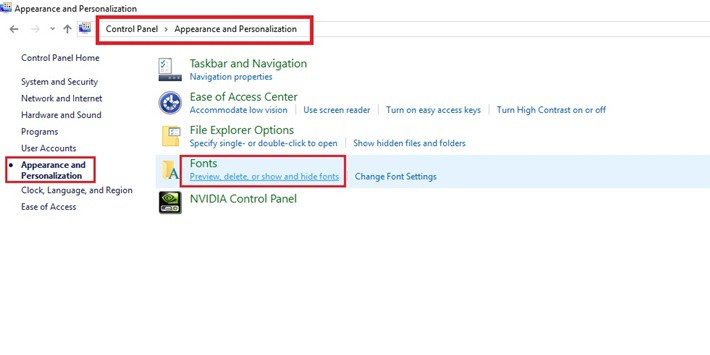
Gỡ cập nhật font chữ cho Win 7
Bước 2: Nhấp chuột phải vào font bạn muốn xóa, và nhấp "Delete".

Gỡ cập nhật font chữ cho Win 7
Sau khi xóa xong, các font đã được chọn xóa sẽ tự động biến mất khỏi các ứng dụng văn phòng trên Windows.
Vậy là các bạn đã biết được cách cập nhật font chữ cho Win 7 rồi. Hi vọng bài viết của mình giúp ích cho các bạn. Chúc các bạn thành công.









